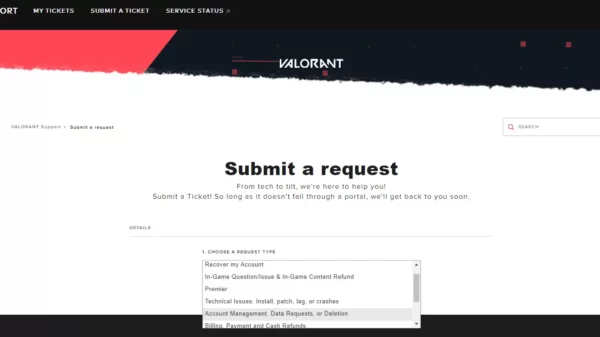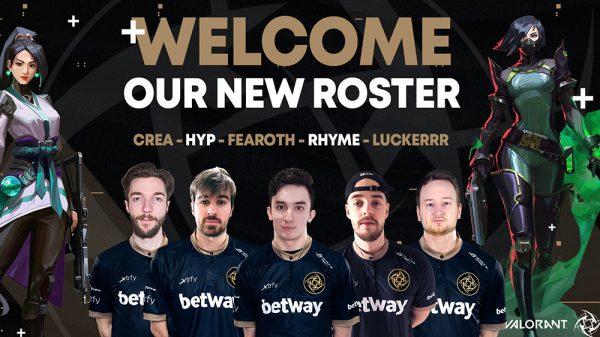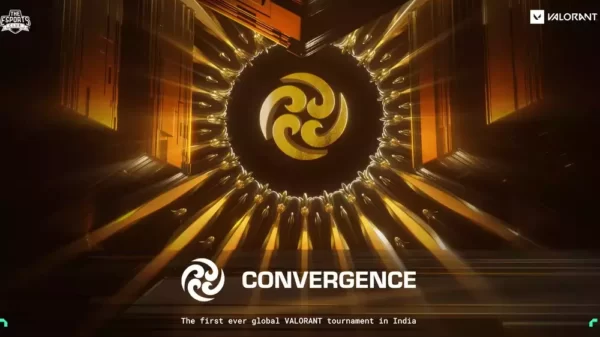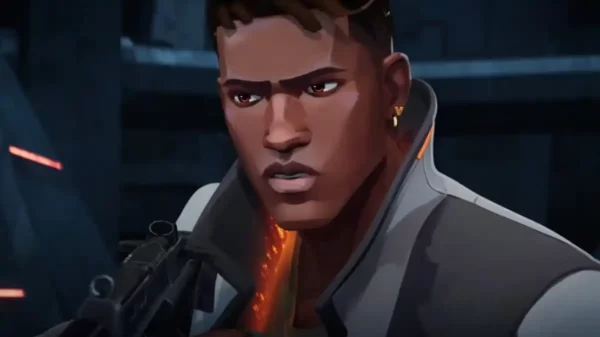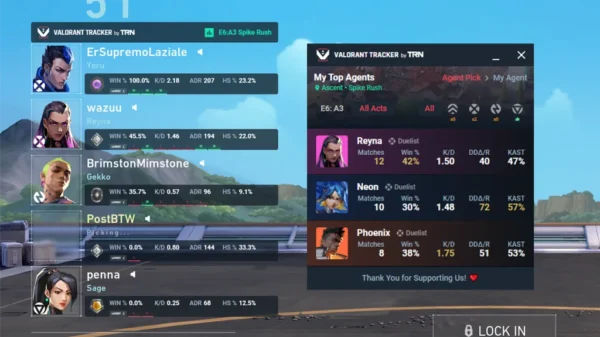Il semble que la mise à niveau vers Windows 11 s’avère un peu gênante, en particulier pour les joueurs de Valorant, car ils peuvent rencontrer le tristement célèbre code d’erreur Van 1067 lorsqu’ils tentent de lancer le jeu. Les joueurs sont accueillis soit par une erreur de connexion dans le menu principal, soit par une boîte de dialogue Windows indiquant ce qui suit :
« Cette version de Vanguard nécessite l’activation de la version 2.0 du TPM et du démarrage sécurisé pour pouvoir jouer. »
Heureusement, le deuxième message d’erreur est assez simple et vous indique à peu près ce qui doit être fait.
Activation du TPM 2.0 et du démarrage sécurisé
- Pour activer TPM 2.0, éteignez votre PC/ordinateur portable et entrez dans son BIOS en appuyant sur le bouton DEL ou F2 touche de votre clavier.
- Entrez en mode avancé dans votre bios et recherchez l’option « sécurité » ou « divers ».
- Trouvez le paramètre qui a soit Technologie Intel Platform Trust (IPTT), ou CPU AMD fTPM, en fonction de votre CPU, et activez-le.
Si vous avez tout suivi correctement, TPM 2.0 devrait être activé sur votre système maintenant.
- Pour activer le démarrage sécurisé, recherchez une option appelée « Configuration du système d’exploitation Windows » ou « Options de démarrage » en fonction du fabricant de votre carte mère.
- Recherchez maintenant un paramètre appelé « Démarrage sécurisé » et changez votre BIOS en mode UEFI.
- Si vous ne parvenez pas à modifier les paramètres de démarrage sécurisé, accédez à « gestion des clés » et réinitialisez votre plate-forme ou vos clés de sécurité.
- Vous devriez maintenant pouvoir activer le démarrage sécurisé.
Redémarrer le service VGC
- presse Clé Windows + R sur votre clavier et tapez Services.msc.
- Recherchez un service nommé « vgc »> clic droit> démarrer.
- Le service devrait être en cours d’exécution maintenant et Valorant devrait se lancer sans aucun problème.
Revenir à Windows 10
- Si vous utilisez Windows 11, accédez à Paramètres > Système > Récupération.
- Sous Options de récupération, cliquez sur Retour.
- Suivez maintenant les invites à l’écran, refusez la mise à jour et cliquez sur « Revenir à la version précédente. «
Si aucun de ces correctifs ne fonctionne, vous pouvez essayer de soumettre un ticket en contactant Soutien aux émeutes.
Vous pouvez aussi consulter cette vidéo tutoriel pour corriger les erreurs Valorant :

Recommandé | Codes d’échange Valorant octobre 2021